Integrasi Assemblr dengan Canva
Hai sobat kali ini, kita akan mempelajari cara mengintegrasikan Assemblr dengan Canva
Untuk memasukkan objek Assemblr ke Canva kita harus menyediakan terlebih dahulu desain di Canva
Klik menu Apps yang ada di samping kiri Canva pada halaman editing design
Carilah menu Embeds seperti pada gambar, klik logo tersebut. Akan keluar menu untuk memasukkan link yang akan kita ambil dari Assemblr
Masuk ke website berikut : https://studio.assemblrworld.com/projects dan klik your project
Pilih salah satu project yang sudah kita buat dan klik view
Untuk menghilangkan Thumbnail pada tampilan Assemblr klik icon thumbnail bagian tengah,kemudian klik hide thumbnail di menu sebelah kanan bawah
Copy lah link yang ada di atas seperti pada gambar :
https://studio.assemblrworld.com/creation/-ya8aT2iuUQU2dozZS3t

- Penyusunan elemen: Pengguna dapat menambahkan elemen seperti objek 3D, teks, dan suara ke dalam scene VR dengan drag-and-drop. Pengguna juga dapat mengubah ukuran, posisi, dan rotasi elemen dengan mudah.
- Pembuatan animasi: Assemblr menyediakan alat yang memudahkan pengguna untuk membuat animasi pada elemen VR, seperti mengubah warna, mengubah posisi, dan menambahkan efek.
- Publikasi dan berbagi: Setelah selesai membuat konten VR, pengguna dapat mempublikasikannya dan berbagi dengan orang lain melalui tautan atau QR code. Konten VR yang dibuat juga dapat diakses melalui perangkat VR seperti Oculus Quest atau Cardboard.
- Assemblr merupakan aplikasi yang cocok untuk pengguna yang ingin membuat konten VR tanpa harus memiliki keahlian programming atau desain khusus. Aplikasi ini juga dapat digunakan untuk berbagai keperluan, seperti pendidikan, bisnis, atau hiburan
Assemblr mempunyai fasilitas untuk memasukkan objek 3D yang berasal dari website penyedia objek 3D lain seperti
Teknik yang dipergunakan sedikit berbeda dengan yang dibuat oleh video tutorial di Youtube. Penulis mencoba untuk menggunakan Paint 3D untuk merubah ekstensi glb ke fbx, ternyata saat ini sudah tidak bisa atau memerlukan update di aplikasi windows.
Penulis pun mencoba juga untuk merubah glb ke fbx dengan menggunakan blender, teksturnya tidak terbawa hanya menunjukkan objek putih saja di Assemblr. Untuk itu penulis memberikan alternatif lain untuk ini dengan menggunakan situs penyedia ekstraktor tekstur dari objek 3D Product aspose untuk memisahkan tekstur nya dan merubah glb ke fbx dengan Blender. Website ini bisa dipergunakan juga untuk memisahkan tekstur dari objek 3D yang berasal dari 3D Viewer dari aplikasi bawaan Windows. Berikut tekni untuk membuatnya :
Free GLB assets Extractor.
- Siapkan aset 3D yang terdapat pada website penyedia / dari Microsoft 3D Viewer
- Download aset tersebut dalam bentuk GLB
- Ektrak terlebih dahulu tekstur yang terdapat dalam model tersebut dengan cara menguploadnya ke website Product aspose seperti tampilan diatas
- Tunggu beberapa saat hingga muncul tombol download berwarna hijau. Segera download apabila sudah tersedia
- Buka software Blender, import model 3D dalam bentuk GLB tadi ke Stage
- Lakukan langkah eksport seperti biasa di dalam Blender. Klik File - Eksport - Pilih format FBX. (Keuntungan merubah ke FBX format file lebih kecil, animasi yang sudah ada bisa terbawa ketika di export)
- Nyalakan tambahan menu Embed texture disamping menu export
- Apabila sudah siap klik export
- Siapkan dua file yang sudah kita siapkan, satu folder texture dan model 3D yang sudah di rubah ke FBX di Blender
- Buka Assemblr, kemudian pilih Custom 3D
- Import model 3D yang sudah disiapkan tadi. Hasil yang terlihat masih putih karena belum ada tekstur yang ditambahkan.
- Pilih menu animation dan pilih animasi yang di inginkan
- Apabila animasi tidak bekerja, artinya file yang kita upload dari product aspose menghilangkan fasilitas animasi tersebut. Solusinya jangan pakai file hasil upload e product aspose. Upload file glb diawal ke assemblr,
- Pilih menu texture dan upload file texture yang sudah tadi kita siapkan. Pada menu diatas pilih Unlite dan masukkan texture yang cocok untuk di gunakan.
- Voila, Custom 3D anda sudah bisa di upload ke Assemblr
Export FBX to Blender Cara kedua :
- Siapkan file 3D yang akan di convert Apabila file 3D yang kalian miliki berekstensi glb convert dulu menjadi blender di website : fabconvert berikut ini
- Kemduian Ikuti langkah-langkah seperti video diatas.
- Buka objek 3D dengan ekstensi .blend
- Export ke FBX di blender dengan mengaktifkan Path Mode : Copy dan Limit to : Selected Object
- Klik File --> External Data -->Unpack Resources
- Lihat notifikasi di bawah texture di extract di folder yang sama dengan model 3D yang di gunakan
- Masukkan ke Assemblr seperti langkah diatas
- Apabila terdapat error ketika memasukkan file fbx di Assemblr, solusinya : Gunakan file glb awal dan export ke fbx secara langsung di Blender










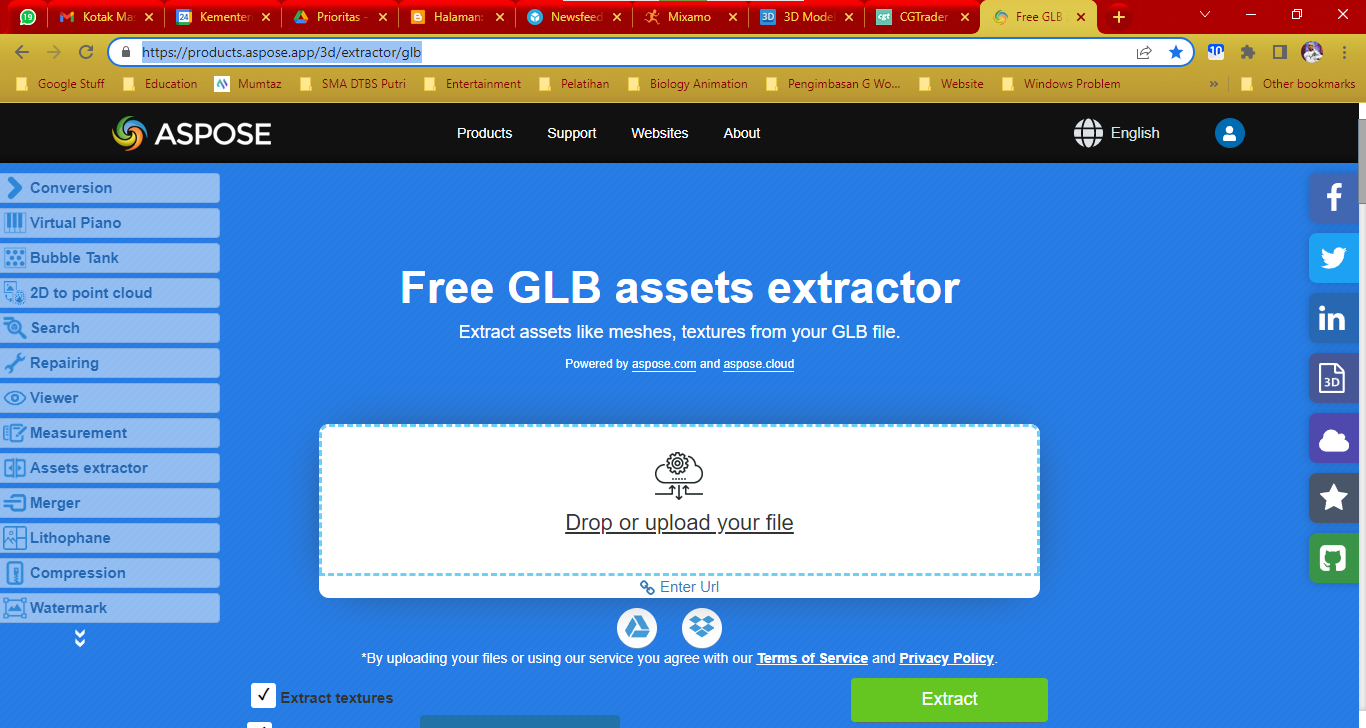





0 Komentar